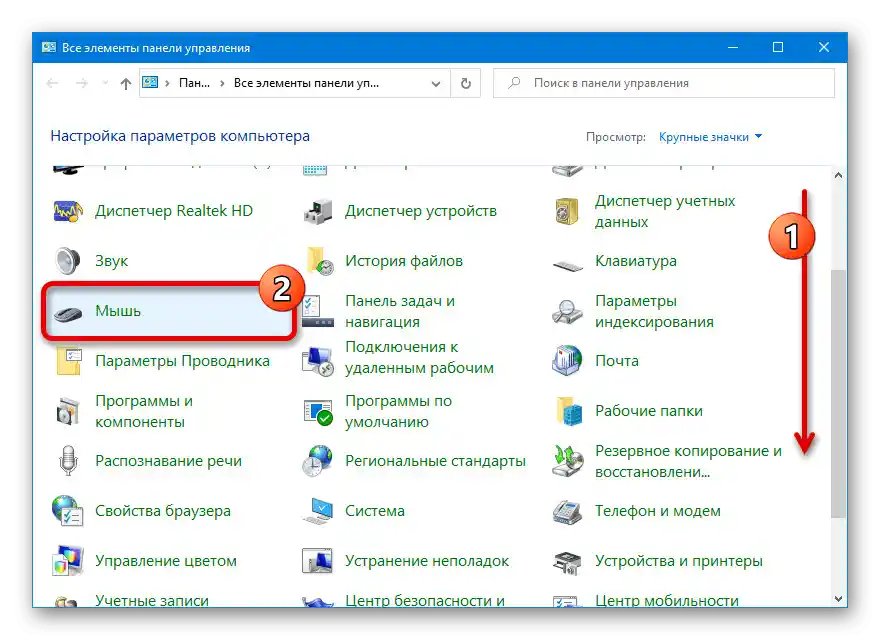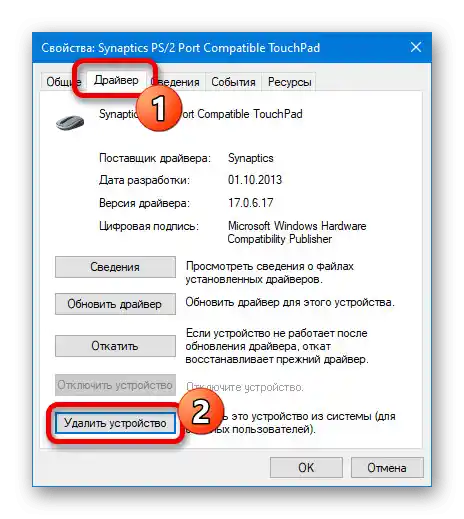Sadržaj:
Način 1: Prečica
Na većini HP prijenosnika, osnovna metoda isključivanja touchpada svodi se na pritisak posebne tipke, koja je obično smještena odvojeno od tipkovnice i označena posebnom ikonom. Također, alternativa toj tipki može biti područje na samoj dodirnoj ploči, smješteno u gornjem lijevom kutu.
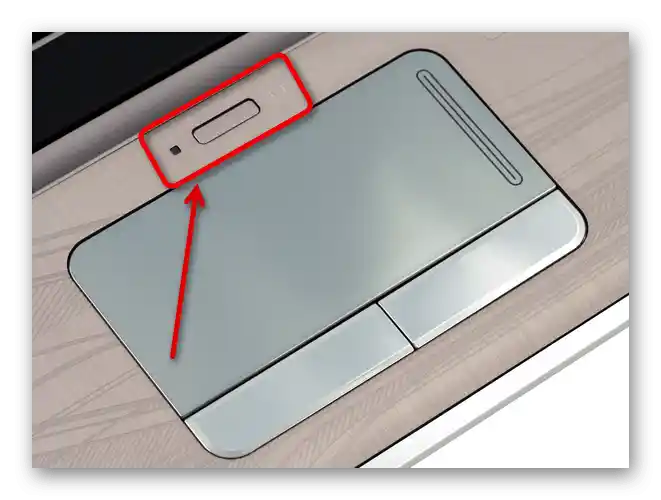
Osim rečenog, kao i na mnogim drugim prijenosnicima, deaktivirati ugrađeni pokazivač može se pritiskom određene kombinacije tipki, koja obavezno uključuje "FN". Druga tipka, obično, se nalazi u redu F-tipki i trebala bi biti označena simbolom touchpada.
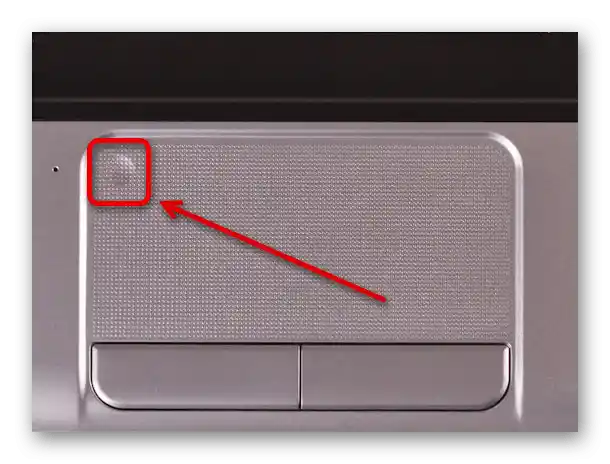
Ako ne možete pronaći ikonu isključivanja na nekom mjestu, trebate se upoznati s uputama za uporabu, koje se lako mogu pronaći na internetu. U krajnjem slučaju, možete koristiti i druge metode deaktivacije, predstavljene u nastavku.
Način 2: "Postavke"
Kada koristite HP prijenosnik na Windows 10, postupak se može izvršiti putem sistemskih "Postavki", koristeći posebne postavke usmjerene na upravljanje touchpadom. Važno je napomenuti da će opcije biti u potpunosti dostupne samo uz aktualnu i potpuno kompatibilnu verziju upravljačkog programa touchpada, koja se obično preuzima i instalira ručno.
- Desnom tipkom miša kliknite na Windows logo na traci zadataka i putem prikazanog izbornika odaberite "Postavke". Kao alternativu, možete koristiti i druge metode za otvaranje potrebnog odjeljka.
Pročitajte također: {innerlink id='3856', txt='Rješavanje problema s otvaranjem "Postavki" u Windows 10'}
- Kada se nađete na spomenutoj stranici, pronađite i odaberite stavku "Uređaji". Također možete iskoristiti tekstualno polje "Pronađi postavku" za brzu pretragu.
- Da biste deaktivirali touchpad, trebate otići na karticu "Touchpad" putem izbornika na lijevoj strani prozora i u istoimenom bloku lijevom tipkom miša kliknuti na klizač "Uklj". Kao rezultat, status će se promijeniti u "Isklj", što označava da je funkcija isključena.
- Ako često koristite prijenosno računalo bez miša i ne želite stalno mijenjati postavke, uklonite oznaku pored stavke "Ne isključuj touchpad prilikom povezivanja miša". To će dovesti do automatske deaktivacije touchpada čim se otkrije odgovarajući vanjski uređaj.
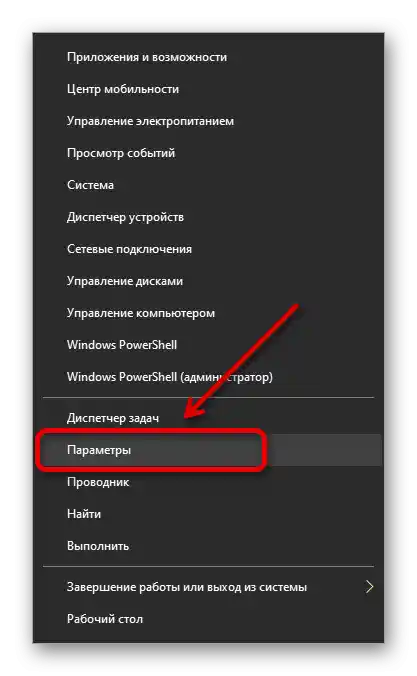
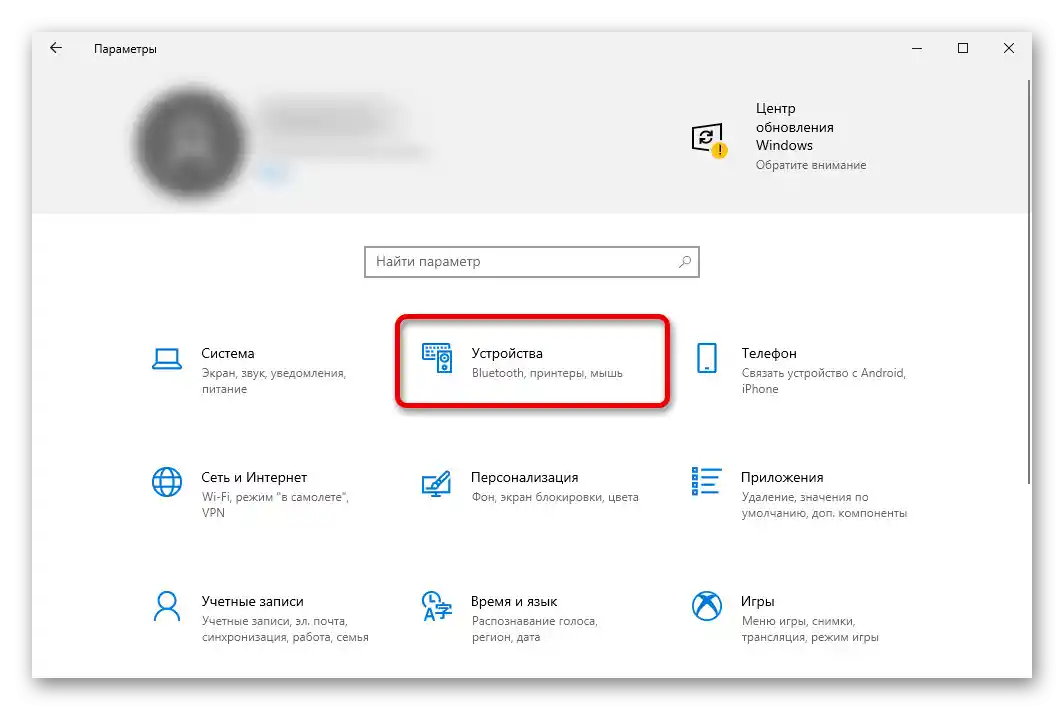
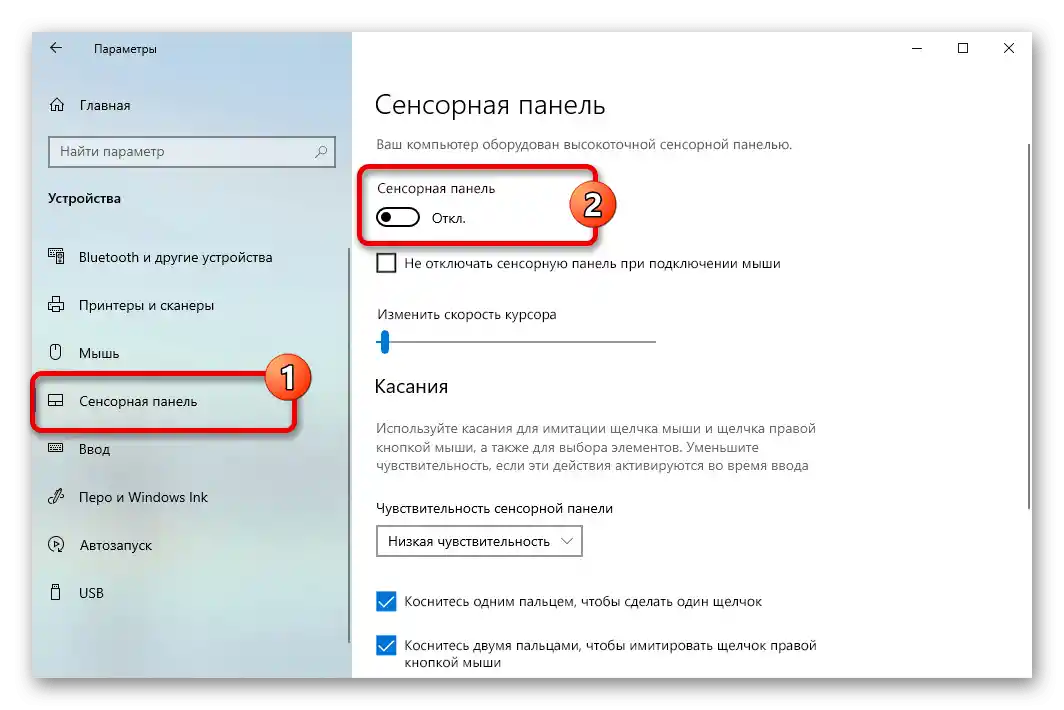
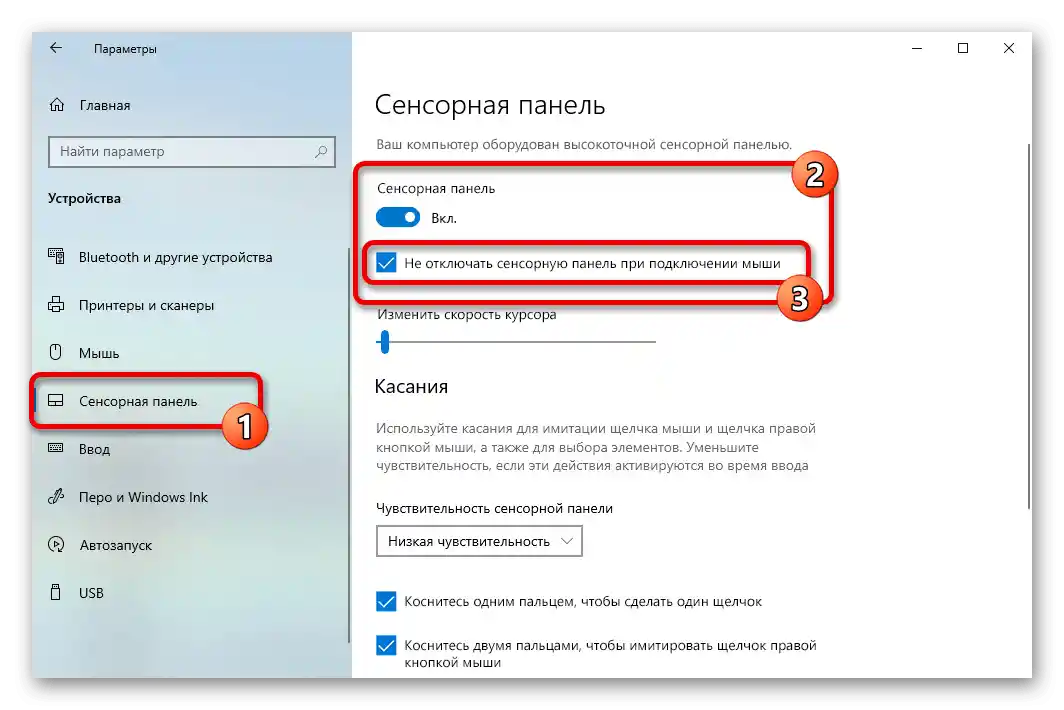
Nakon promjena, odmah provjerite funkcionalnost touchpada, jer se postavke automatski spremaju. Međutim, ako rezultati nisu zadovoljavajući, preporučujemo da izvršite ponovno pokretanje sustava.
Više informacija: Kako ponovo pokrenuti Windows 10
Metoda 3: Postavke miša
Još jedna metoda isključivanja touchpada na HP prijenosnicima uključuje korištenje postavki miša i dostupna je u svim operativnim sustavima. Međutim, opcije mogu biti nedostupne ako, na primjer, prethodno nije preuzet i instaliran upravljački program za dotični uređaj.
- Na bilo koji prikladan način otvorite klasičnu "Upravljačku ploču", slijedeći odgovarajuće upute iz jednog od sljedećih linkova.
Detaljnije: Otvaranje "Upravljačke ploče" u Windows 7, Windows 8 i Windows 10
- Dok ste u navedenom prozoru, pronađite i kliknite na odjeljak "Miš". Imajte na umu da će u načinu pregleda "Kategorija" potrebna stavka biti smještena u pododjeljku "Oprema i zvuk".
![Prijelaz na postavke miša putem klasične upravljačke ploče]()
U slučaju Windows 10, izravno možete pristupiti postavkama dodirne ploče putem "Postavke". Za to je potrebno samo iskoristiti vezu "Dodatne postavke" u kategoriji "Povezane postavke".
- Pređite na karticu "Postavke uređaja" ili u slučaju nekih modela "Postavke ClickPad". Da biste izvršili deaktivaciju, pritisnite gumb "Onemogući" ili "D" na tipkovnici i provjerite je li status "Da" pored dodirne ploče u odjeljku "Uređaji" promijenjen u "Ne".
- Za spremanje novih postavki pritisnite "Primijeni" ili odmah "U redu" na dnu prozora. Odmah nakon toga provjerite funkcionalnost dodirne ploče.
![Uspješno isključivanje dodirne ploče u postavkama miša]()
Kao alternativu možete označiti opciju "Onemogući unutarnje pokazivačko uređaj pri povezivanju vanjskog pokazivačkog uređaja na USB port". Kao i u prethodnom slučaju, to će omogućiti dodirnoj ploči da se automatski isključi prilikom otkrivanja miša.
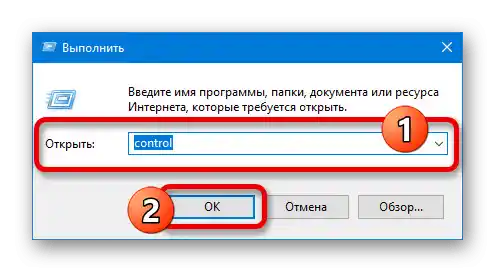
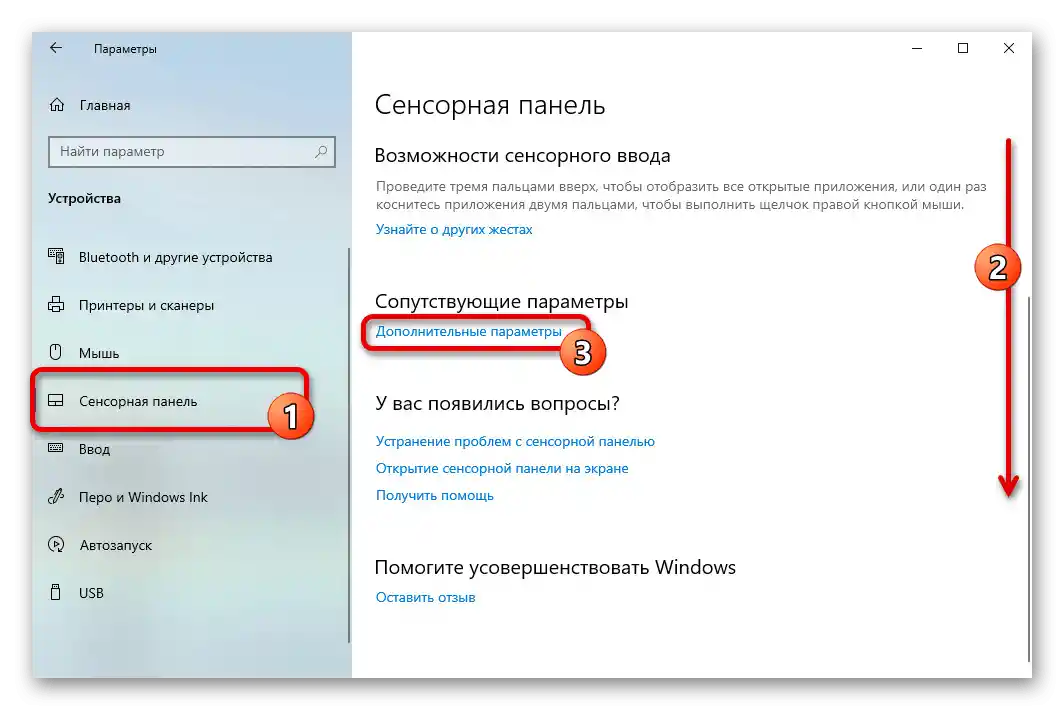
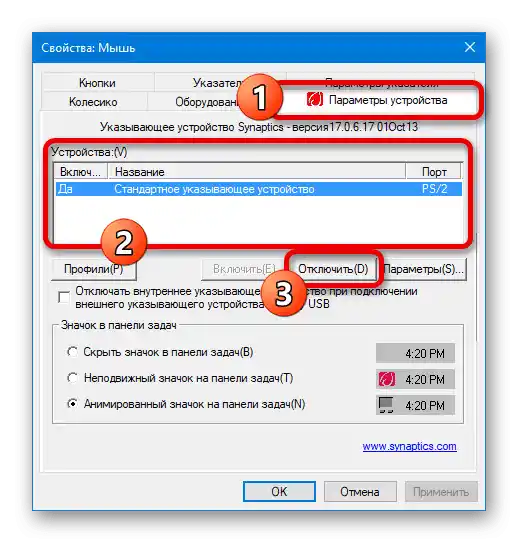
Način 4: BIOS
Kroz BIOS mnogih HP prijenosnih računala također možete onemogućiti dodirnu ploču. Za to je potrebno otvoriti navedeni odjeljak, slijedeći odgovarajuće upute na web stranici, i kroz glavni izbornik preći na karticu "Napredno".
Detaljnije: Kako otvoriti BIOS na HP prijenosnom računalu
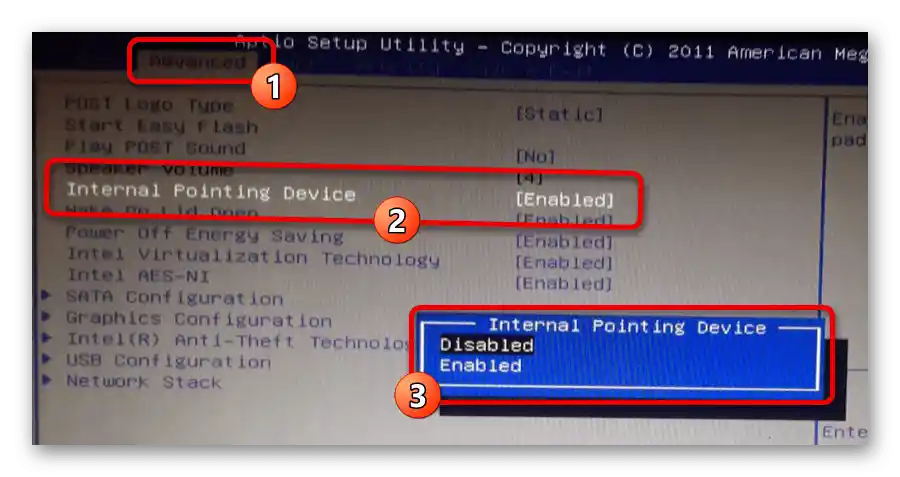
Pronađite i odaberite stavku "Unutarnje pokazivačko uređaj", koja obično nema razlike u nazivu neovisno o konkretnoj modelu uređaja.Nakon toga promijenite vrijednost na "Onemogućeno" i pritisnite tipku "F10" uz potvrdu kako biste spremili postavke i izašli iz BIOS-a.
Metoda 5: Uklanjanje upravljačkog programa
Zadnja metoda isključivanja dodirne ploče, koja je zadana, svodi se na uklanjanje upravljačkog programa putem "Upravitelja uređaja". Ovdje valja napomenuti da ovo rješenje dovodi do deaktivacije dodirne ploče samo u rijetkim slučajevima, jer čak i bez upravljačkog programa uređaj nastavlja raditi.
- Desnom tipkom miša kliknite na ikonu "Start" na traci zadataka i idite na odjeljak "Upravitelj uređaja".
- U prozoru s istim imenom pronađite i proširite popis "Miševi i drugi pokazivački uređaji". Nakon toga iz prikazanog popisa odaberite dodirnu ploču, koja uvijek ima oznaku "PS/2" u nazivu.
- Idite na karticu "Upravljački program" i kliknite "Ukloni uređaj". Ovu radnju potrebno je potvrditi putem iskačućeg prozora.
![Prijelaz na uklanjanje dodirne ploče u upravitelju uređaja]()
Možete odmah provjeriti radi li dodirna ploča, jer se isključivanje događa odmah. Ako uređaj i dalje funkcionira, u vašem slučaju metoda se može smatrati neaktualnom.
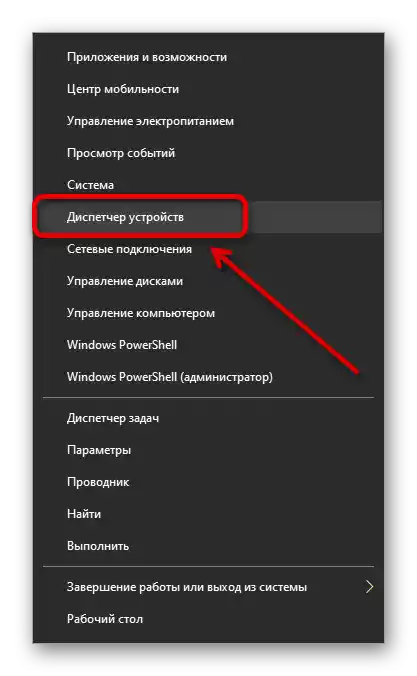
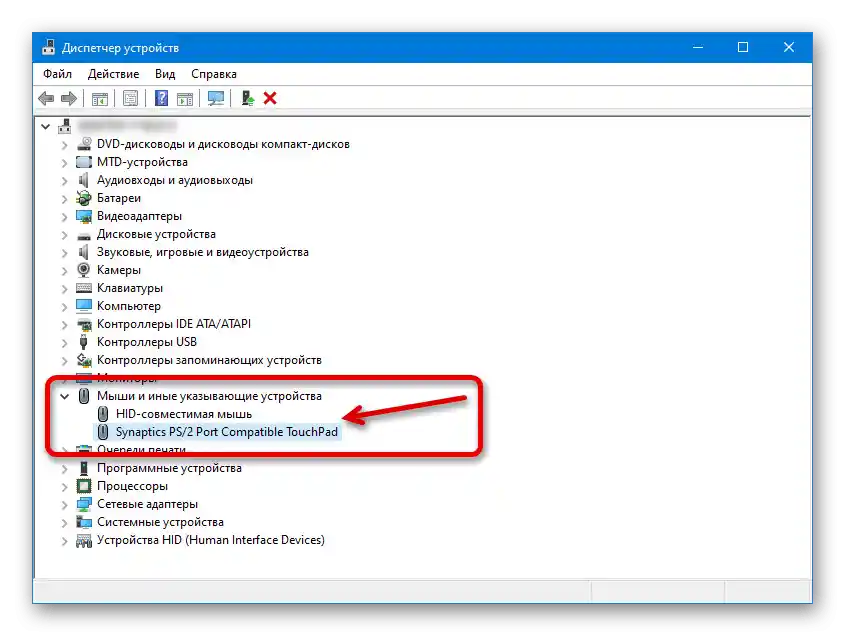
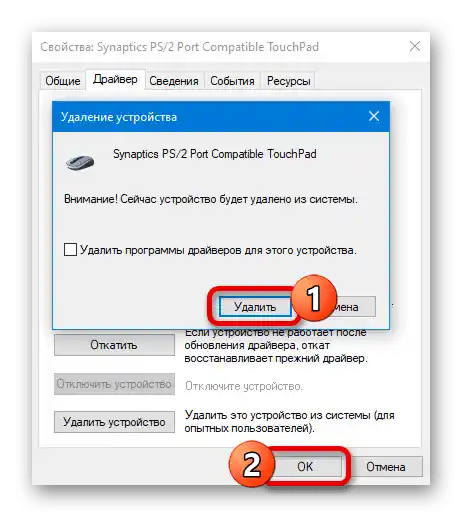
Imajte na umu da čak i uz uspješnu deaktivaciju dodirna ploča će se vratiti na popis i opet će raditi nakon ponovnog pokretanja prijenosnog računala. Da se to ne bi dogodilo, morat ćete koristiti druge metode.
Metoda 6: Vanjski programi
Danas postoje posebni programi za Windows koji omogućuju prisilno blokiranje dodirne ploče bez štete za sam uređaj. Kao primjer razmotrit ćemo Touchpad Blocker, koji ispravno radi na HP prijenosnicima bez obzira na model.
Preuzmite Touchpad Blocker s službene stranice
- Otvorite stranicu programa i preuzmite ga pomoću gumba "Preuzmi". Nakon toga iz popisa preuzetih datoteka odaberite upravo preuzeti instalacijski program.
- Izvršite instalaciju alata slijedeći standardne preporuke.Nema potrebe mijenjati išta tijekom procesa.
- Po završetku, pokrenite Touchpad Blocker i označite opciju "Automatski pokreni program pri pokretanju", kako bi blokada bila aktivna odmah pri pokretanju sustava. Sam touchpad možete deaktivirati uključivanjem opcije "Omogući/Onemogući touchpad" i naknadnim pritiskom tipki "CTRL+ALT+F9".
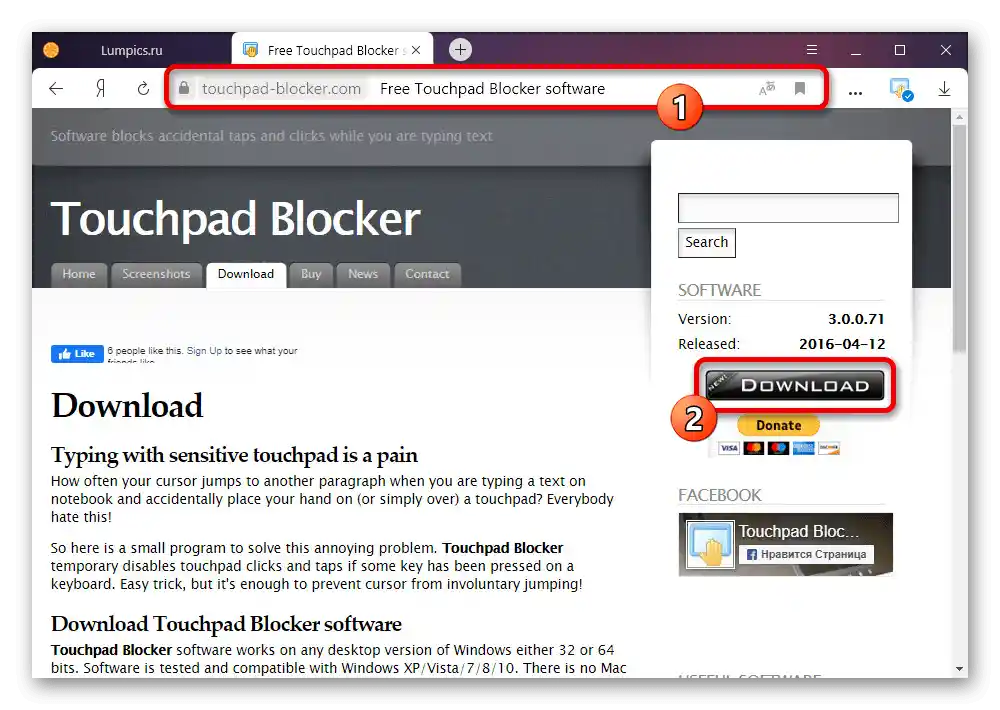
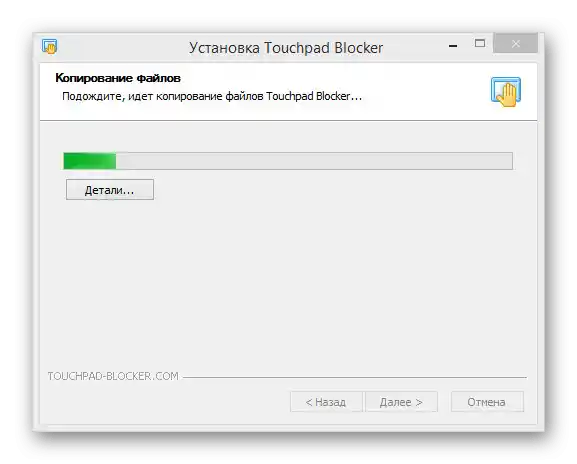
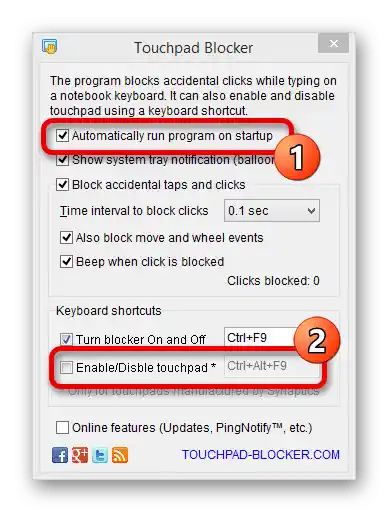
Navedene tipke možete lako premapirati pomoću obližnjeg tekstualnog polja. Također, ako je potrebno, možete koristiti i druge opcije programa usmjerene na blokiranje pokazivačkih uređaja.